Читайте, что делать если браузер не открывает страницы веб-сайтов. При этом скайп, облачные сервисы и другие приложения, которые работают в Интернет, не имеют проблем с работоспособностью.
Windows 8 и 10
В Windows 10 вы найдете эти параметры в разделе «Настройки» → «Сеть и Интернет» → «Прокси». В Windows 8 тот же экран доступен в настройках ПК → Сетевой прокси.
Настройки здесь применяются, когда вы подключены к сетевым соединениям Ethernet и Wi-Fi, но не будете использоваться, когда вы подключены к VPN .
По умолчанию Windows пытается автоматически определить ваши настройки прокси с параметром «Автоматически определять настройки». В частности, Windows использует протокол автоматического обнаружения веб-прокси или WPAD. Бизнес и школьные сети могут использовать эту функцию для автоматического предоставления настроек прокси-сервера для всех ПК в своих сетях. Если для сети, к которой вы подключены, требуется прокси-сервер, и он предоставляет этот прокси через WPAD, Windows автоматически настроит и использует прокси-сервер. Если сеть не предоставляет прокси-сервер, он вообще не будет использовать прокси-сервер.
Если вы не хотите, чтобы Windows автоматически определяла настройки прокси-сервера, установите для параметра «Автоматическое определение настроек» значение «Выкл.». Затем Windows будет использовать прокси-сервер, если вы настроите его под настройкой прокси-сервера вручную.
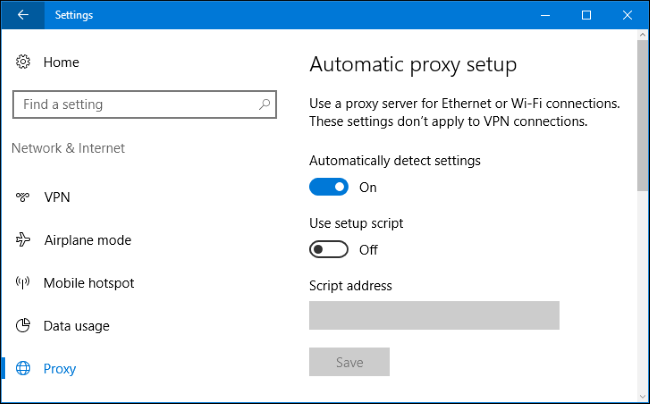
В некоторых случаях вам может потребоваться вручную ввести адрес сценария установки для вашей конфигурации прокси. Для этого включите параметр «Использовать сценарий установки». Подключите сетевой адрес сценария в поле «Адрес сценария» и нажмите «Сохранить». Этот скрипт также можно назвать файлом .PAC.
Поставщик вашей организации или прокси предоставит вам адрес сценария установки, если он вам нужен.
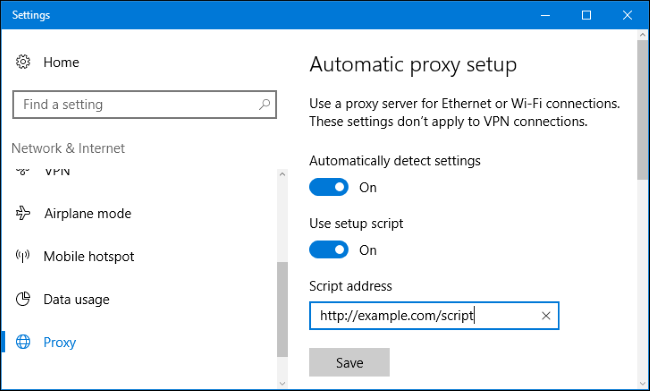
Чтобы ввести настройки ручного прокси-сервера, включите «Использовать прокси-сервер» в разделе «Настройка прокси-сервера вручную». Введите адрес прокси-сервера и порт, который он использует в поле «Адрес» и «Порт».
Поставщик вашей организации или прокси-провайдера предоставит вам сетевой адрес и номер порта, который требуется прокси-серверу.
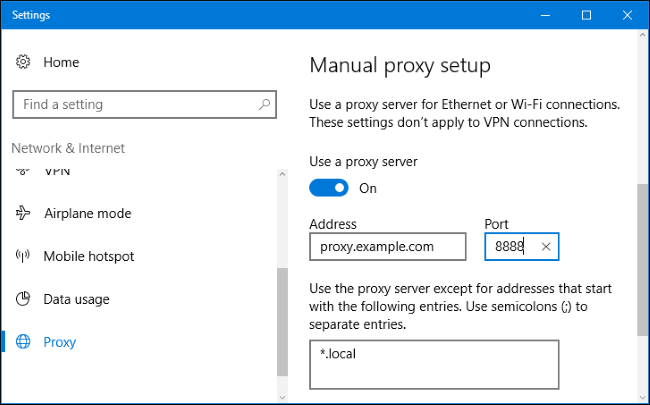
Когда вы подключаетесь к любому адресу, Windows отправляет трафик через прокси-сервер. Однако вы можете настроить список адресов, для которых Windows не будет использовать прокси-сервер. По умолчанию список включает только *.local . Звездочка — это подстановочный знак и означает «что угодно». Таким образом, если вы попытаетесь подключиться к server.local, database.local или чему-либо еще, что заканчивается на .local, Windows будет обходить прокси и напрямую подключаться.
Вы можете добавить больше записей в этот список. Просто разделите каждый с точкой с запятой (;) и пробелом. Например, предположим, вы хотели обойти прокси при подключении к ip-calculator.ru. Вы должны ввести:
*.local; ip-calculator.ru
Вы также можете отметить «Не использовать прокси-сервер для локальных (интрасети) адресов». Windows будет обходить прокси-сервер при подключении к ресурсам в локальной сети или в интрасети. Когда вы подключаетесь к адресам в Интернете, Windows будет использовать прокси-сервер.
Нажмите «Сохранить», когда вы закончите, чтобы изменить настройки прокси-сервера.
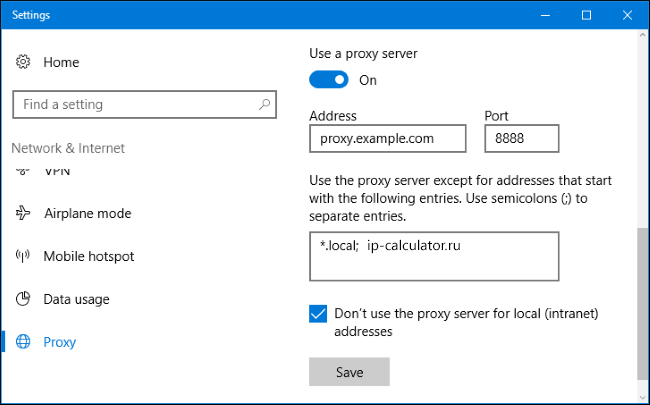
Источник: http://ip-calculator.ru/blog/ask/nastrojka-proksi-servera-na-windows/
Вирусы
В первую очередь нужно проверить компьютер на наличие вредоносного и нежелательного программного обеспечения. Зачастую, работа этих программ является причиной того, что браузер не открывает страницы веб-сайтов.
Проверить компьютер на наличие вирусов, можно любой из множества антивирусных программ. Перечислять здесь мы их не будем. Но о том, как избавится от вирусов, троянов и рекламных утилит, вы можете посмотреть в видео нашего канала.
Источник: http://zen.yandex.ru/media/hetmansoftware/brauzer-ne-otkryvaet-stranicy-oshibka-soedineniia-s-proksi-serverom-5d924bc72f1e4400ae17474b
Что такое прокси-сервер?
Прокси-сервер — это дополнительное звено между вами и интернетом. Некий посредник, который отделяет человека от посещаемого сайта. Создает условия, при которых сайт думает, что прокси — это и есть реальный человек. Только не вы.
Такие посредники довольно многофункциональны и используются в нескольких сценариях:
- Для обеспечения конфиденциальности. Чтобы сайты не знали, кто именно их посещает.
- Для повышения уровня безопасности при выходе в сеть. Базовые атаки будут направлены именно на прокси.
- Еще он нужен, чтобы получать доступ к контенту, который существует только в определенной локации.
- Чтобы ускорить доступ к некоторым ресурсам в интернете.
- Ну и для того, чтобы получить доступ к заблокированным страницам. Сайтам, мессенджерам и так далее.
Все за счет того, что прокси подменяет IP-адрес, а трафик проходит через дополнительный сервер, на котором могут быть кэшированные данные или организованы дополнительные механизмы защиты данных.
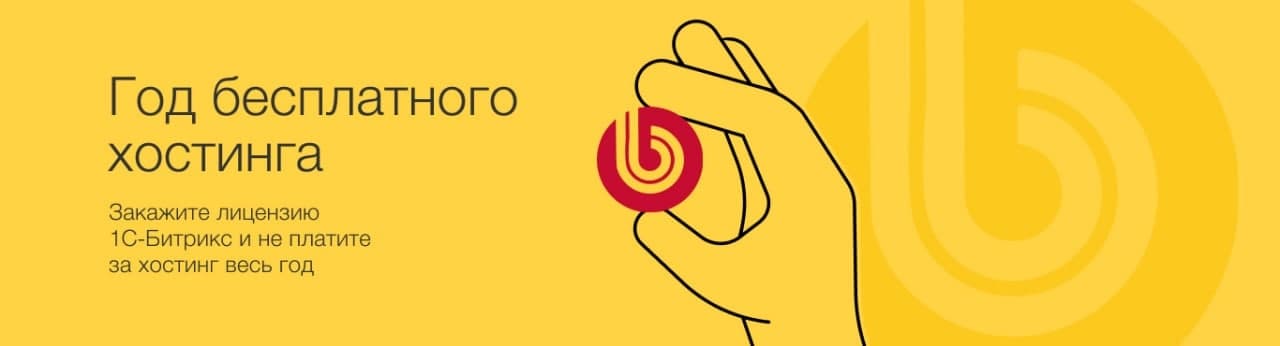
Еще немножко об IP-адресе
Так как proxy-сервера отвечают за подмену IP, стоит немного пояснить, что он вообще делает и почему замена IP-адреса решает вышеописанные проблемы с доступом к сайтам и сервисам.
- IP-адрес говорит сайтам и веб-приложениям, где вы находитесь. Что ставит под угрозу конфиденциальность и безопасность.
- Его же используют, чтобы блокировать доступ к контенту. Зачастую на основе физического расположения.
Поэтому люди используют proxy и прячутся за посторонними адресами, чтобы избегать блокировок и не так сильно светиться в интернете. Но опять же есть исключения, когда proxy-сервер в открытую делится данными о пользователе с сайтом и используется только для ускорения передачи запросов.
Типы прокси-серверов
Косвенно я уже упомянул о том, что proxy бывают разными. Зачастую тип сервера сопоставим с задачами, которые он выполняет. Но для начала мы обсудим именно базовую типизацию proxy, а потом более подробно поговорим о том, какие проблемы эти серверы решают.

Прозрачные
Такой прокси-сервер не утаивает от посещаемого сайта никакой информации. Во-первых, он честно сообщит ему о том, что является прокси, а во-вторых, передаст сайту IP-адрес пользователя по ту сторону сервера. С подобным типом можно встретиться в публичных заведениях, школах.
Анонимные
Более востребованный тип прокси. В отличие от первого, он тоже заявляет посещаемому ресурсу о своей proxy-сущности, но личные данные клиента не передает. То есть будет предоставлять обезличенную информацию для обеих сторон. Правда, неизвестно, как поведет себя сайт, который на 100% знает, что общается с proxy.
Искажающие
Такие прокси тоже идентифицируют себя честно, но вместо реальных пользовательских данных передают подставные. В таком случае сайты подумают, что это вполне себе реальный человек, и будут вести себя соответствующе. Например, предоставлять контент, доступный только в конкретном регионе.
Приватные
Вариант для параноиков. Такие прокси регулярно меняют IP-адреса, постоянно выдают фальшивые данные и заметно сокращают шансы веб-ресурсов отследить трафик и как-то связать его с клиентом.
Другие подкатегории
Прокси-серверы отличаются друг от друга и технически. Существуют:
- HTTP-прокси. Самые распространенные. Используются для веб-браузинга. Но они небезопасные, поэтому лучше выбирать другие.
- HTTPS. То же самое, что и HTTP, только с шифрованием. Можно смело использовать для выхода на заблокированные сайты типа Pandora или Hulu.
- SOCKS. Вариация протокола, работающая с разными типами трафика. Более гибкая и безопасная.
Источник: http://timeweb.com/ru/community/articles/chto-takoe-proksi-server-zachem-on-nuzhen-i-kak-ego-nastroit
Сводка
Для настройки Windows для подключения к Интернету с помощью прокси-сервера доступно несколько методов. Метод, который будет работать лучше всего для вас, зависит от типов приложений, которые вы используете.
Настройка параметров прокси-сервера с помощью протокола автоматического обнаружения веб-прокси (WPAD)
Рекомендуется использовать WPAD для настройки Windows для использования прокси-сервера в Интернете. Конфигурация делается с помощью DNS или DHCP. Он не требует параметров на клиентских компьютерах. Пользователи могут привозить компьютеры и устройства из дома или других мест и автоматически открывать конфигурацию прокси-сервера в Интернете.
Настройка параметров прокси-сервера в Internet Explorer или с помощью групповой политики
Если вы предпочитаете статически настраивать клиентские компьютеры с помощью параметров прокси-сервера в Интернете, используйте один из следующих методов:
- Настройка параметров в Internet Explorer вручную.
- Настройка компьютеров, присоединив к домену, с помощью групповой политики.
Приложениям, которые не получают параметры прокси в Internet Explorer, может потребоваться установить параметры в каждом приложении для настройки параметров прокси.
Файлы автоматической конфигурации прокси/автоматической конфигурации (PAC)
Параметры файловой конфигурации (PAC) прокси-сервера также можно настраивать вручную в Internet Explorer или с помощью групповой политики. При использовании приложений Microsoft Store тип приложения определяет, используются ли параметры прокси, полученные из файлов PAC. Кроме того, у приложения могут быть параметры для настройки параметров прокси.
Программное обеспечение клиента прокси/брандмауэра
Программное обеспечение клиента прокси/брандмауэра имеет определенный характер для бренда прокси-сервера, который вы используете. Шлюз microsoft Forefront Threat Management Gateway (TMG) 2010 является примером прокси-сервера, который может использовать клиентские программы для управления настройками прокси. Клиентское программное обеспечение прокси/брандмауэра, установленное в качестве драйвера LSP, не будет работать в Windows с любыми приложениями Modern/Microsoft Store, но будет работать со стандартными приложениями. Клиентское программное обеспечение прокси/брандмауэра, установленное в качестве драйвера WFP, будет работать с Windows во всех приложениях. Обратитесь к производителю прокси-серверов, если у вас есть другие вопросы об использовании клиентского программного обеспечения производителя вместе с Windows.
Примечание
Клиентский инструмент брандмауэра TMG/ISA основан на LSP и не будет работать с приложениями Modern/Microsoft Store.
Параметр командной строки
Вы также можете настроить параметры прокси-сервера с помощью netsh winhttp set proxy команды. Этот параметр рекомендуется только для тестирования, так как его непросто развернуть. Команда должна выполняться по командной подсказке с помощью учетных данных администрирования. Мы не рекомендуем этот вариант для мобильных компьютеров. Причина в том, что большинство пользователей не могут изменить этот параметр при подключении к другой сети.
Источник: http://docs.microsoft.com/ru-ru/troubleshoot/windows-server/networking/configure-proxy-server-settings
Подключение прокси через утилиты для Mozilla FireFox
Сервер для всех веб-соединений, который по умолчанию уже имеется в утилите FoxyProxy, анонимным не является, и это обстоятельство не устраивает многих веб-мастеров и пользователей. Однако такая проблема решается достаточно просто: нужно только найти в Интернете быстрый и эффективный анонимный сервер, благо что такие протоколы очень часто встречаются.
Иногда требуется подключиться к прокси серверу через утилиты — другие программы и расширения. Это необходимо, когда на компе установлен браузер Mozilla FireFox. Чтобы настроить на компьютере проксив случае с Mazila FireFox, вам понадобится поставить расширение FoxyProxy, которое можно скачать либо с официального сайта, либо с самого браузера, открыв вкладку «Дополнения». Данное расширение позволяет управлять адресами IP прокси, настраивая сервера и выбирая из них подходящий.
Источник: http://comuedu.ru/windows/use-a-proxy-server-for-local-connections-connection-to-the-internet-through-the-proxy-server-of-the-local-network.html
Сравнение прокси с VPN
VPN лучше как в плане безопасности, так и в плане удобства, но такая сеть чаще стоит приличных денег. Зачастую VPN сложнее в настройке и работают не так быстро. Сами посудите, вам обязательно нужен клиент для работы с виртуальными сетями или как минимум разрешения для браузера. Через proxy же можно подключаться, не устанавливая на компьютер ничего.
Источник: http://timeweb.com/ru/community/articles/chto-takoe-proksi-server-zachem-on-nuzhen-i-kak-ego-nastroit
«AppInit_DLLs» в редакторе реестра
Если после настройки прокси-сервера, браузер все также не открывает страницы веб-сайтов, то следует проверить запись «AppInit_DLLs» в редакторе реестра. Для этого:
Запустите редактор реестра.
Заходим в раздел HKEY_LOCAL_MACHINESOFTWAREMicrosoftWindows NTCurrentVersionWindows.
Кликните правой кнопкой мыши по записи «AppInit_DLLs» и нажмите «Изменить».
Если в строке «Значение» вы видите путь к какому-либо .dll файлу (например, C:filename.dll), то его нужно удалить. Предварительно скопируйте путь к этому файлу, очистите данную строку и нажмите «Оk».
После, вставьте этот путь в проводник, включаем функцию «Показывать скрытые файлы» и удаляем данный файл, а также другие подозрительные .exe файлы, которые находятся в найденной папке.
Снова заходим в редактор реестра и находим запись AppInit_DLLs в разделе HKEY_CURRENT_USERSOFTWAREMicrosoftWindowsNTCurrentVersionWindows, и повторяем выше описанную процедуру, после чего перезагружаем компьютер.
Источник: http://zen.yandex.ru/media/hetmansoftware/brauzer-ne-otkryvaet-stranicy-oshibka-soedineniia-s-proksi-serverom-5d924bc72f1e4400ae17474b
Риски, которые несет с собой использование прокси
Да, риски есть, причем серьезные. Придется потратить чуть больше времени на изучение proxy-серверов, прежде чем выбрать какой-то из них и начать использовать.
Например, стоит взять во внимание тот факт, что бесплатные прокси зачастую не очень хорошо подходят для решения вопросов безопасности. Чтобы как-то зарабатывать, владельцы шлюзов ищут иные пути для этого. Они продают пользовательские данные. Помогают распространять таргетинговую рекламу. Но даже этих денег не хватает, чтобы обеспечить высокую безопасность и скорость работы сервера, поэтому бесплатные варианты бывают тормозными и небезопасными.
Также стоит понимать: использование прокси-сервера равняется передаче личных данных третьему лицу. Обычно с ними знакомятся только провайдер связи и владельцы страниц, которые вы посещаете. Теперь появится еще одна сторона, у которой будет доступ ко всему вашему трафику. Не факт, что он будет шифроваться или храниться в безопасности. И неизвестно, на каких условиях proxy-сервер может взаимодействовать с государством.
Естественно, об этом никто напрямую рассказывать не станет. Но некоторые шлюзы смогли завоевать положительную репутацию. О них поговорим дальше.
Источник: http://timeweb.com/ru/community/articles/chto-takoe-proksi-server-zachem-on-nuzhen-i-kak-ego-nastroit
Как ограничить работу прокси на определённых сайтах
Чтобы промежуточный сервер не действовал на определённых веб-ресурсах, проделайте путь Пуск –> Панель управления –> выберите Крупные значки –> Свойства браузера –> Подключения –> Настройка сети. Затем в поле внизу напишите адрес сайта, на который работа IP-адреса не будет распространяться.
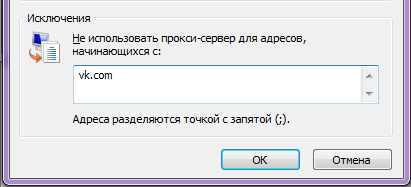
Источник: http://serveradmin.ru/kak-nastroit-proksi-servera-v-windows-7-poshagovaya-instrukcziya/
Как подключить прокси-сервер через проксификатор

Настраивать прокси-сервер для работы на компьютере можно через специальные программы, которые называются проксификаторы. С их помощью вы сможете создать анонимное подключение для отдельных программ, включая те, которые по умолчанию не допускают возможности подключения сервера-посредника. Также проксификаторы помогают настроить прокси только для одного или нескольких сайтов.
Для этих целей можно использовать программы Proxifier, Proxy Switcher или любые другие аналоги. Их интерфейс может отличаться, однако принцип работы у всех похож:
- Запускаете программу.
- Добавляете в ее базу данные вашего прокси-сервера.
- Указываете правило работы для нового ip-адреса (работает везде, на некоторых сайтах, в определенной программе, в нескольких).
- Сохраняете настройки.
Источник: http://youproxy.ru/blog/kak_nastroit_proksi_server_poshagovye_deystviya/
iOS (iPhone и iPad)
- В настройках переходим в раздел «Wi-Fi» и нажимаем по буковке «i» напротив вашего беспроводного подключения.

- «HTTP прокси» – «Настройка прокси» – вводим адрес сервера, порт, а также логин и пароль для аутентификации, если сервер использует эти данные.

- В конце сохраняем параметры.
Источник: http://wifigid.ru/poleznoe-i-interesnoe/nastrojki-proksi-servera
Очистка кэш DNS
Если описанные выше способы не помогли, то попробуйте очистить кэш DNS. Для этого:
запустите командную строку от имени администратора и введите следующую команду: «ipconfig /flushdns». Данная команда очистит кэш DNS.
Затем введите команду «route -f». Данная команда очистит таблицу маршрутов от всех записей шлюзов.
Видим сообщение «Ok», закрываем командную строку и перезагружаем компьютер.
Описанные выше действия должны исправить проблему с невозможностью открывания веб-страниц вашим браузером. Если ни один из описанных способов вам не помог, то напишите об этом в комментариях, попробуем решить ваш вопрос индивидуально.
Полную версию статьи со всеми дополнительными видео уроками читайте в нашем блоге… https://hetmanrecovery.com/ru/recovery_news/browser-does-not-open-pages-connection-error-with-proxy-server.htm
Источник: http://zen.yandex.ru/media/hetmansoftware/brauzer-ne-otkryvaet-stranicy-oshibka-soedineniia-s-proksi-serverom-5d924bc72f1e4400ae17474b




